Configuración de la conexión a Internet en PlayStation 4 en Wi-Fi y Lan Cable

- 4826
- 3
- Luis Miguel Porras
Configuración de la conexión a Internet en PlayStation 4 en Wi-Fi y Lan Cable
Para usar todas las funciones y capacidades de PlayStation 4, debe conectarse a Internet. La consola de juegos funcionará sin conectarse a Internet, pero no podrá comprar y descargar juegos con PlayStation Store (necesita comprar juegos en los discos), jugar en línea, descargar actualizaciones para juegos y software, comunicarse con su Amigos, use un navegador y otras aplicaciones (el mismo YouTube) que necesitan acceso a Internet (y estas son casi todas las aplicaciones). Hay algunos juegos que no se lanzan sin conectarse a la red. Bueno, por lo que entiendo, para la configuración inicial de la consola, todavía debe conectarse a Internet. PS4 sin conectarse a Internet se cansará muy rápidamente, ya que su funcionalidad será muy limitada.
PlayStation 4 se puede conectar a Internet usando Wi-Fi o Cable de red (LAN). En el caso de Wi-Fi, PS4, se conecta fácilmente a cualquier enrutador Wi-Fi, teléfono en el punto de acceso, al distribuir Wi-Fi desde una computadora, etc. D. Internet en el cable de red a PlayStation también se puede conectar tanto desde el enrutador como directamente desde el proveedor de Internet (incluso puede configurar la conexión PPPOE). Playsticks son absolutamente universales a este respecto.
Para un trabajo cómodo, ella necesita proporcionar una conexión a Internet rápida y estable. Si planeas descargar juegos a través de Internet, debes entender que un juego normal pesa unos 50 GB. Por ejemplo, tengo una velocidad en una tarifa de un proveedor de 100 Mbps. El enrutador es poderoso, y en el rango de 5 GHz da los mismos 100 Mbps (el prefijo recibe 80/90 Mbit/s), y no puedo decir que el juego para 50 GB se cargue rápidamente. Y si la velocidad era de 20 Mbps, no 100? Para los juegos en línea necesitas ping bajo. No estoy hablando de transmisiones y t. D. También debe comprender que PlayStation 4 crea una gran carga en la red y en el enrutador en sí. Y si el enrutador es presupuesto, otros dispositivos están conectados a él, entonces se cuelgará en absoluto o reducirá la velocidad. También habrá un ping alto de la carga.
PlayStation 4 (Slim, Pro) tiene apoyo para Wi-Fi 5 GHz (802.11ac). Y si planea conectar la consola de Internet Wi-Fi, le recomiendo conectarla en el rango de 5 GHz. Para hacer esto, debe tener un enrutador de dos bandas, con soporte para esta frecuencia y 802 estándar.11ac. En cuanto a la velocidad (tarifa), entonces con 100 Mbps puede vivir de manera bastante cómoda. Lo principal es que el enrutador no corta la velocidad. Si es posible, por supuesto, es mejor conectar PS4 a Internet usando un cable. Wi-Fi 5 GHz (802.11ac), por supuesto, mejor (más rápido) que Wi-Fi 2.4 GHz (802.11n), pero el cable es aún mejor. En cuanto al enrutador, aconsejaría a comprar modelos desde el rango de precios promedio (desde $ 100). Pero esto no significa que si compró Play -Lengents, entonces debe tirar su enrutador inmediatamente. Conectar (preferiblemente por cable), verifique cómo funcionará todo. Si la velocidad de carga es normal, nada cuelga, no hay problemas en los juegos en línea, entonces todo está bien.
Luego mostraré en detalle el proceso de conectar PS4 a Internet utilizando una red Wi-Fi inalámbrica y un cable de red. No hay nada complicado, pero hay varios matices. Además, esta instrucción puede ser útil cuando la consola de juegos se vuelve a conectar a Internet. Por ejemplo, después del cambio de proveedor, enrutador, nombre o contraseña de la red Wi-Fi, etc. D. El manual es adecuado para PS4, Slim, Pro.
Cómo conectar PlayStation 4 a la red Wi-Fi?
Encendemos la consola de juegos y entramos en la configuración.
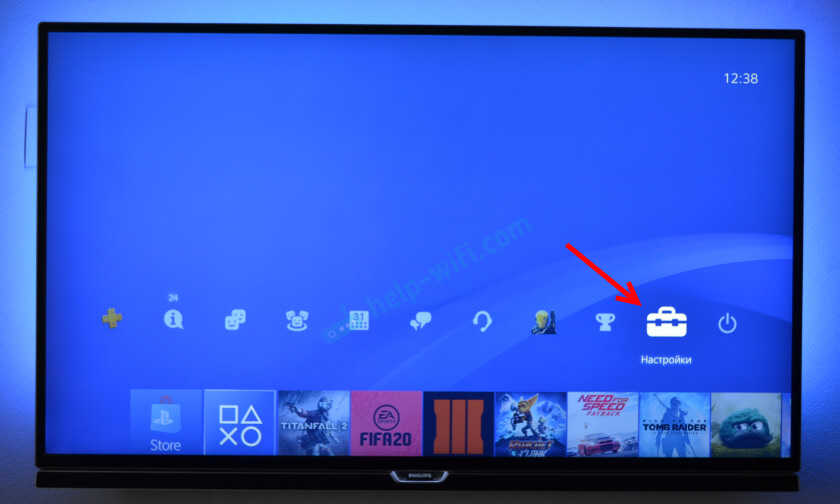
Vamos a la sección "Red".
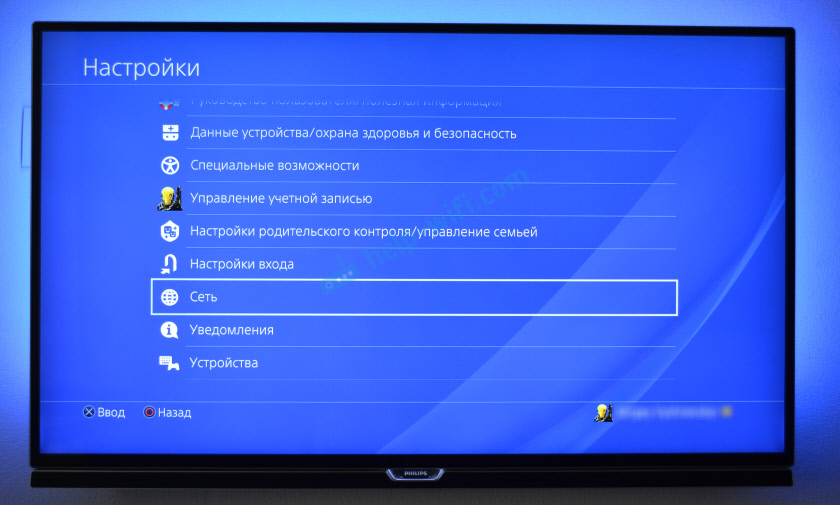
Para conectarse o deshabilitar la PlayStation 4 desde Internet (a través de Wi-Fi y Cable), puede instalar/eliminar el lugar de verificación, al contrario, "Conecte a Internet".
Para conectarse a la red Wi-Fi, debe seleccionar "Instalar la conexión a Internet".
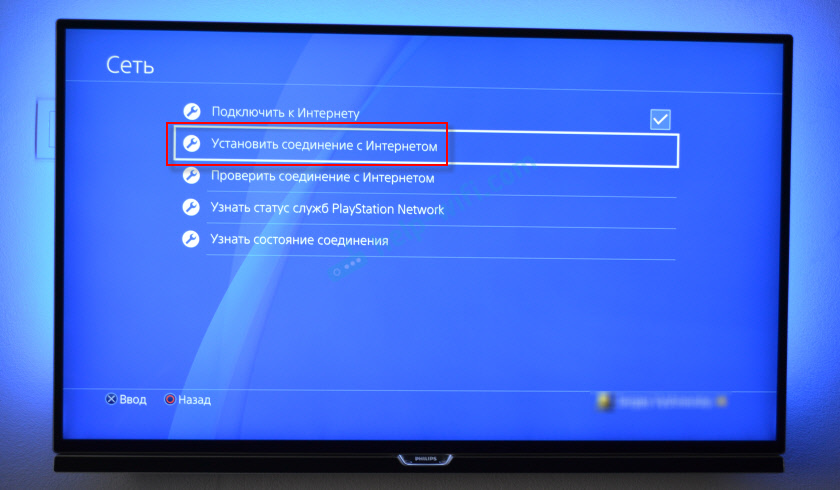
Entonces elegimos "Use Wi-Fi".

Usaremos la forma "simple" de conectarse a Internet.
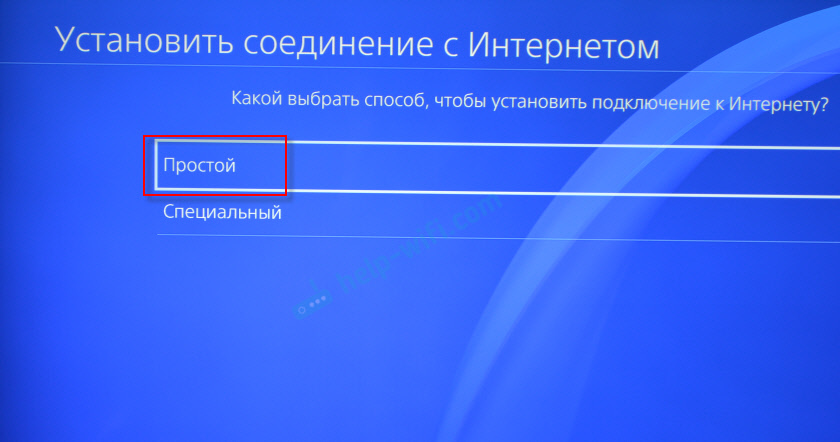
De la lista de redes Wi-Fi disponibles, seleccione nuestra red.
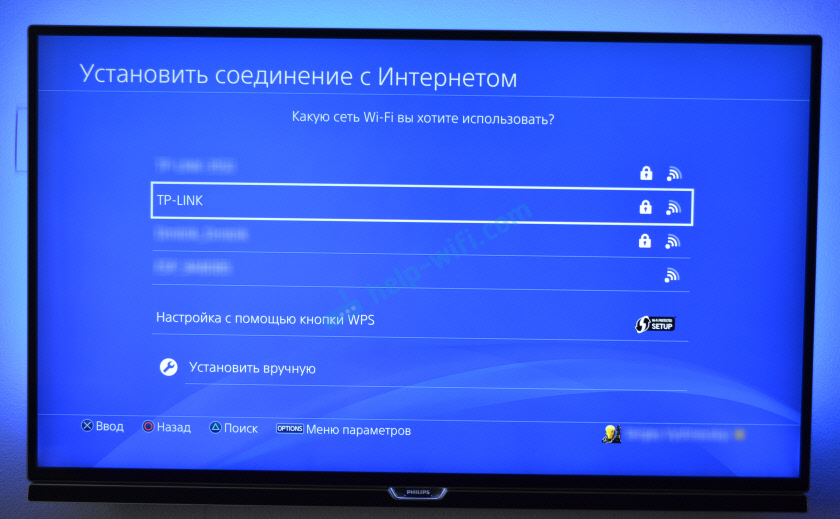
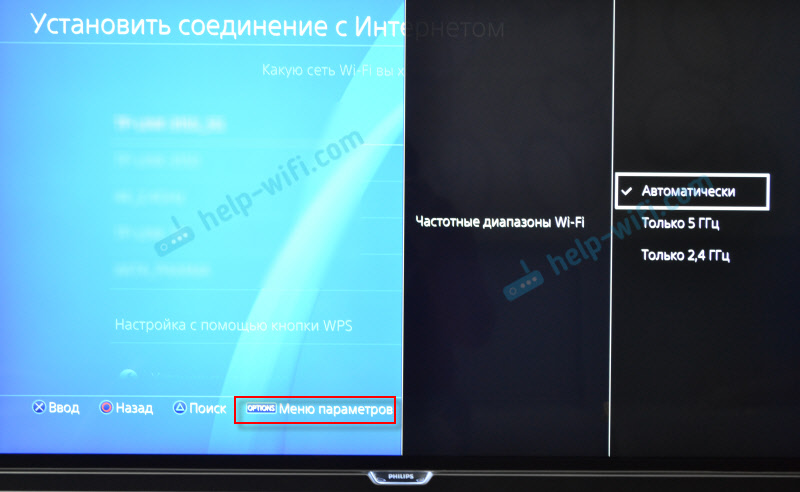 Para conectar las redes de 4th-Fi usando WPS, en la ventana con una lista de redes disponibles, seleccione el elemento "Configuración usando el botón WPS". Entonces necesitará activar WPS en el enrutador.
Para conectar las redes de 4th-Fi usando WPS, en la ventana con una lista de redes disponibles, seleccione el elemento "Configuración usando el botón WPS". Entonces necesitará activar WPS en el enrutador. 
También está el elemento "instalar manualmente". Después de haberlo elegido, veremos dos puntos más "Ingrese manualmente" y "Use la configuración de WPS ingresando el código PIN."
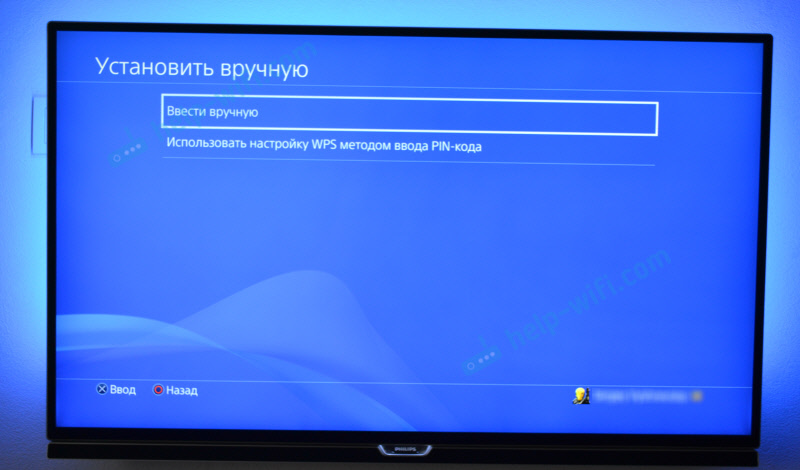
El primer elemento permite conectar PS4 a una red Wi-Fi oculta (con SSID oculto), donde primero debe prescribir el nombre de la red y luego la contraseña. Y el segundo le permite instalar la conexión utilizando el código PIN WPS, que se puede encontrar en el enrutador mismo, o creado en la configuración del enrutador (no es un método de conexión muy relevante y común).
Necesitamos ingresar una contraseña desde nuestra red Wi-Fi. Solo busque cuidadosamente, debe especificar la contraseña correctamente. Si no conoce la contraseña de su red, consulte el artículo sobre cómo averiguar su contraseña de Wi-Fi o qué hacer si olvidó la contraseña.

Verificamos si ingresamos la contraseña correctamente y hacemos clic en el botón "Aceptar".

Estamos esperando que nuestra PlayStation 4 se conecte a Internet a través de Wi-Fi. Debe haber un mensaje de que la configuración de Internet se actualice y el "botón" verifique el "botón" de Internet. Puedes hacer clic en él. Aproximadamente aparecerá el siguiente resultado:

El elemento "Obtener dirección IP" y "conexión a Internet" - "con éxito" dice que la consola de juegos está conectada al enrutador y hay acceso a Internet. Es posible que no haya ingresado a PlayStation Network Network. La velocidad de conexión a Internet se indica aproximadamente. Gasté a través de SpeedTest, en el navegador web en PS4, por lo que los resultados son mucho más altos allí. Depende del servidor. Aunque por alguna razón tengo un ping mucho más alto que en el iPhone. PS muestra alrededor de 20 (al verificar a través de SpeedTest), y en el iPhone Ping 2. Ambos dispositivos están conectados a la red en el rango de 5 GHz.
Para ver la conexión sobre la conexión (qué red está conectada a la consola de juegos, en el que el rango de frecuencia, qué dirección IP la apropió por el enrutador, la potencia de señal, etc. D.), en la sección "Red", seleccione el elemento "Descubra el estado de la conexión".

También puede iniciar la verificación de conexión a Internet en cualquier momento. Para hacer esto, en la sección "Red", seleccione "Verifique la conexión a Internet".
Conexión de PS4 a Internet a través del cable (LAN)
Para comenzar, conéctese al puerto LAN en el cable de la red PlayStation 4 desde el enrutador, o directamente desde el proveedor de Internet.

A continuación, vaya a la configuración, a la sección "Red". Allí, seleccione "Instale una conexión con Internet".
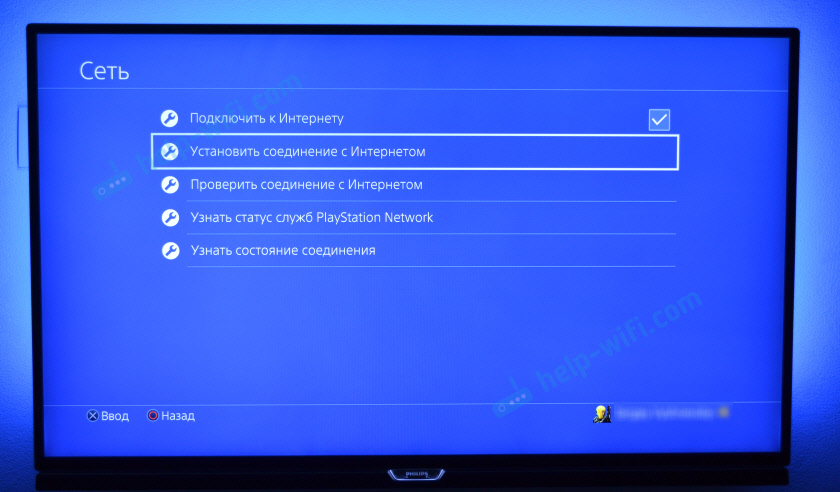
"Usaremos el cable LAN".

A continuación, debe seleccionar el método de conexión. Mira aquí con cuidado:
- Simple - Ajuste de conexión automática. PlayStation 4 establecerá una conexión con un enrutador o proveedor. Al elegir este método, no tendremos la oportunidad de establecer ninguna configuración manualmente. Adecuado cuando se conecta a los enrutadores (si se inicia un servidor DHCP en el enrutador) y los proveedores de Internet que usan el tipo de conexión "IP dinámica" (DHCP). Lo más probable es que necesite elegir este tipo particular de conexión. Si no lo sabe, seleccione para comenzar. Quizás tu consola de juegos se conecte a Internet automáticamente.
- Especial - Al elegir esta configuración, tendremos la oportunidad de configurar PPPOE (indique el nombre de usuario y la contraseña que el proveedor proporciona), prescribir direcciones IP estáticas, especificar manualmente los servidores DNS, establecer la configuración proxy, MTU, MTU.
Elegir "simple", debes esperar un poco.

Si todo está bien, el mensaje aparecerá: "La configuración de Internet se actualiza". Presione a continuación en el botón "Verifique la conexión a Internet".

Obtener una dirección IP y la conexión a Internet debe completarse con éxito.

Esto significa que nuestra PS4 está conectada a Internet usando un cable. Puedes cerrar la configuración y comenzar a jugar!
Conexión al cable PS4 directamente desde el proveedor y configurando PPPOE
Muchos conectan Internet no desde el enrutador, sino directamente desde el proveedor. Entonces también puedes. La mayoría de los proveedores de Internet usan el tipo de conexión "IP dinámica", lo que significa que el proceso de ajuste de la conexión no diferirá de lo que mostré anteriormente. Pero algunos proveedores usan el tipo de conexión PPPOE (a través del inicio de sesión y la contraseña). En PlayStation 4 puedes configurarla fácilmente. Pero L2TP o PPTP, según tengo entendido, no puede configurar en PS4. Solo a través del enrutador.
PPPOE es muy simple de configurar. Pero primero, conecte el cable de red al puerto LAN en el prefijo, que ha puesto un proveedor de Internet en su casa. Luego, en la configuración, iniciando la conexión a Internet, seleccione "Use el cable LAN" Y un camino "Especial" (escribió sobre ellos arriba). Bueno, luego elige "PPPOE".
Ingrese el nombre de usuario y la contraseña (el proveedor de Internet los administra) y haga clic en "Siguiente".

Si todo está conectado e indicó la configuración correcta de PPPOE, entonces se debe instalar la conexión a Internet.
Configuración de direcciones IP estáticas, DNS, proxy, MTU en PlayStation 4
Hay situaciones en las que, en las propiedades de una conexión de red, debe registrar manualmente una dirección IP o la dirección del servidor DNS. Por ejemplo, cuando un servidor DHCP está desconectado en el enrutador, reservó una dirección IP estática para una consola de juegos, o el proveedor usa el tipo de conexión "IP estática". En PlayStation 4, todo esto se puede hacer. Y puede establecer manualmente el valor de MTU o establecer la configuración del servidor proxy.
Para hacer esto, en el proceso de conectarse a la LAN con cable o una red Wi-Fi, debe elegir "Especial" Método de conexión.

A continuación, debe seleccionar "Configuración de dirección IP". Puede elegir "automáticamente".

En este caso, el estilo de juego ofrecerá establecer los siguientes parámetros:
- El nombre del anfitrión DHCP.

- Configuración de DNS. Puede, por ejemplo, registrarse en PlayStation 4 DNS de Google (8.8.8.8/8.8.4.4).

- Configuración de MTU.
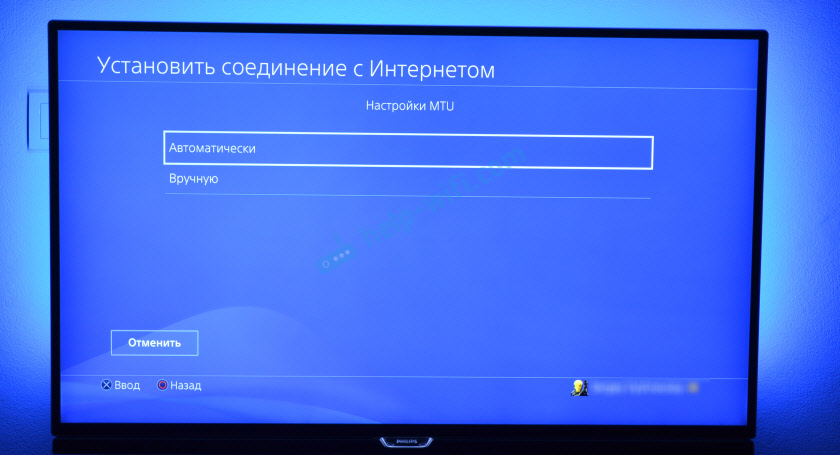
- Configuración del servidor proxy. Puede elegir "usar" y establecer los parámetros de su servidor, o "no use".

Elegir la configuración de IP - "A mano", Será necesario prescribir la dirección IP, la máscara de subred, la puerta de enlace predeterminada, el DNS principal, el DNS adicional.
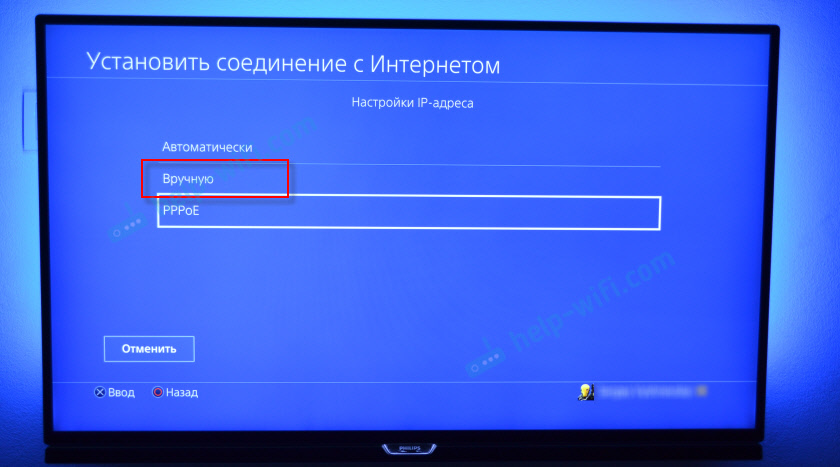
Y una página con la configuración:

Si no pudo conectar su PlayStation 4 a Internet, escriba en los comentarios. Simplemente escriba en detalle qué y cómo se conecta, qué error y en qué etapa de la configuración. Puedes adjuntar una foto. Responderé a todos e intentaré ayudar!
- « Revisar TP -link Archer A2 - Características técnicas, funcionalidad, apariencia
- ¿Por qué el ping en la computadora portátil cuando juega a World of Tanks?? »

